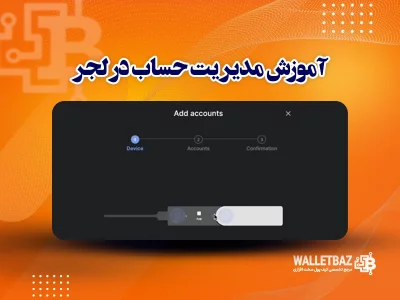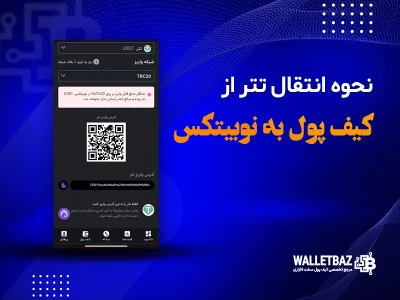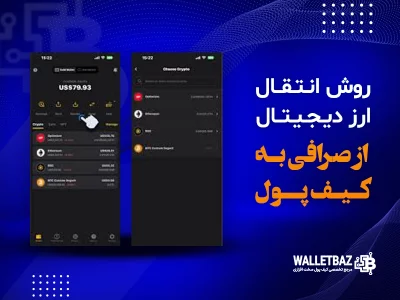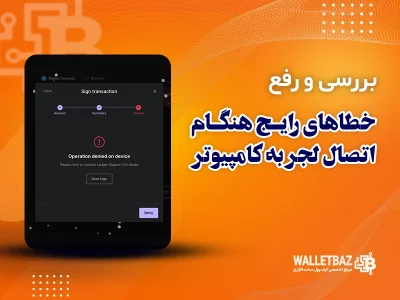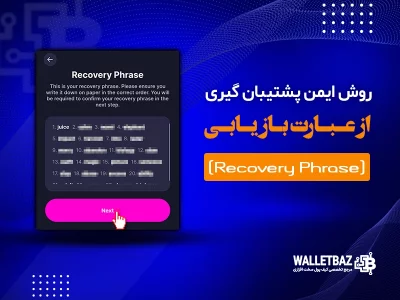آموزش نصب و راهاندازی ترزور تی

راهاندازی صحیح کیف پول سختافزاری Trezor Model T اولین و مهمترین گام برای محافظت از داراییهای دیجیتال شماست. این دستگاه با امکانات امنیتی پیشرفته و رابط کاربری ساده، به شما کمک میکند تا کنترل کامل بر ارزهای خود داشته باشید. در این راهنما، مراحل نصب و راهاندازی ترزور تی را بهصورت گامبهگام و با زبانی ساده توضیح میدهیم تا بتوانید بدون دغدغه، از یکی از امنترین ولتهای موجود استفاده کنید.
اگر هنوز کیف پول سختافزاری خود را تهیه نکردهاید یا در انتخاب مدل مناسب تردید دارید، پیشنهاد میکنیم از راهنمای انتخاب کیف پول سختافزاری در سایت ما استفاده کنید. این راهنما با مقایسه مدلهای مختلف، شما را در انتخاب بهترین گزینه بر اساس نیازتان یاری میدهد. همچنین میتوانید انواع مدلهای ترزور، لجر و دیگر برندهای معتبر را در صفحه محصولات کیف پول سختافزاری بررسی کرده و با اطمینان از گارانتی و اصالت کالا، خرید خود را انجام دهید. برای آشنایی بیشتر با آموزشها، خدمات تخصصی و دیگر محصولات، به صفحه اصلی سایت ولت باز سر بزنید.
کیف پول ترزور تی
ترزور تی (Trezor Model T) یک کیف پول سختافزاری پیشرفته است که برای مدیریت امن ارزهای دیجیتال طراحی شده است. این دستگاه با صفحهنمایش لمسی رنگی ۱.۵۴ اینچی و اتصال USB-C، امکان ارسال، دریافت، استیک و تبادل ارزهای دیجیتال را فراهم میکند.Trezor Model T از بیش از ۱۰۰۰ کوین و توکن پشتیبانی میکند و با استفاده از نرمافزار Trezor Suite، مدیریت داراییها را آسان میسازد. این کیف پول با ویژگیهایی مانند پشتیبانگیری و بازیابی، حفاظت با پین و عبارت عبور، و طراحی متنباز، امنیت بالایی را برای کاربران فراهم میکند.
مزایای کیف پول ترزور تی
کیف پول سختافزاری Trezor Model T دارای مزایای متعددی است که آن را به گزینهای مناسب برای مدیریت امن ارزهای دیجیتال تبدیل میکند:
- صفحهنمایش لمسی رنگی: این کیف پول با صفحهنمایش لمسی ۱.۵۴ اینچی، تجربه کاربری بهتری را ارائه میدهد و امکان تأیید تراکنشها و مدیریت داراییها را بهصورت مستقیم بر روی دستگاه فراهم میکند.
- پشتیبانی از بیش از ۱۰۰۰ ارز دیجیتال: Trezor Model T از طیف گستردهای از ارزهای دیجیتال، از جمله بیتکوین، اتریوم و توکنهای ERC-20 پشتیبانی میکند که به کاربران امکان مدیریت داراییهای متنوع را میدهد.
- امنیت پیشرفته: این دستگاه با ویژگیهایی مانند احراز هویت دو مرحلهای (U2F)، پشتیبانی از FIDO2 و امکان استفاده از کارت microSD برای افزایش امنیت، حفاظت بالایی از داراییهای کاربران ارائه میدهد.
- طراحی متنباز: Trezor Model T با طراحی متنباز، شفافیت و اعتماد بیشتری را برای کاربران فراهم میکند، زیرا کد منبع آن قابل بررسی و ارزیابی است.
- رابط کاربری ساده و کاربرپسند: با استفاده از نرمافزار Trezor Suite، کاربران میتوانند بهراحتی داراییهای خود را مدیریت کرده و تراکنشهای خود را پیگیری کنند.
نیازمندیها برای شروع کار
- دستگاه Trezor Model T به همراه کابل اتصال USB
- نرمافزار Trezor Suite برای دسکتاپ یا استفاده از نسخه وب Trezor Suite
- کارتهای عبارت بازیابی (Recovery Seed Cards) و یک خودکار
- حدوداً ۱۵ دقیقه زمان
فرآیند راهاندازی
نرمافزار Trezor Suite از شما میخواهد دستگاه خود را متصل کنید. همچنین خواسته میشود که در جمعآوری دادههای ناشناس شرکت کنید یا از آن انصراف دهید که البته اجباری نیست.
پس از اتصال دستگاه، از شما خواسته میشود یک بررسی امنیتی سریع انجام دهید. پیش از کلیک روی گزینه « Setup my Trezor»، باید بررسی کنید که بستهبندی دستگاه سالم و مهر هولوگرافیک آن دستنخورده باشد.
نکته: در صورت مشاهده هرگونه دستکاری در دستگاه یا بستهبندی، از استفاده از آن خودداری کنید و حتماً با پشتیبانی مشتریان تماس بگیرید.
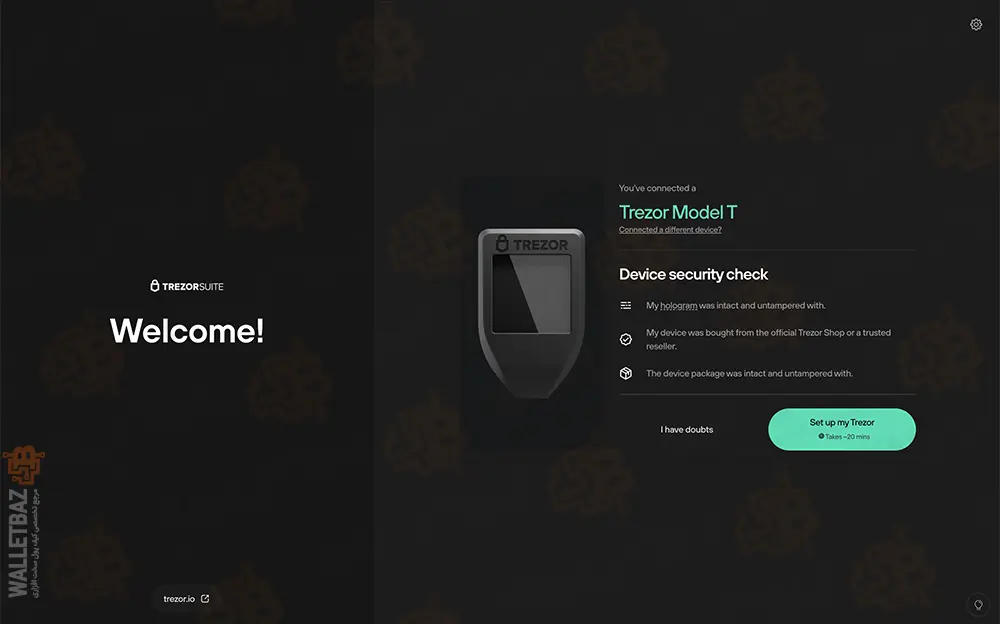
پس از اطمینان از سالم بودن دستگاه و صحت تمامی موارد، روی گزینه Setup my Trezor کلیک کنید.
دستگاه Trezor شما بدون نرمافزار (Firmware) برای شما ارسال میشود، بنابراین اولین گام این است که جدیدترین نسخه نرمافزار را نصب کنید. برای این کار، روی دکمه Install firmware کلیک کنید.
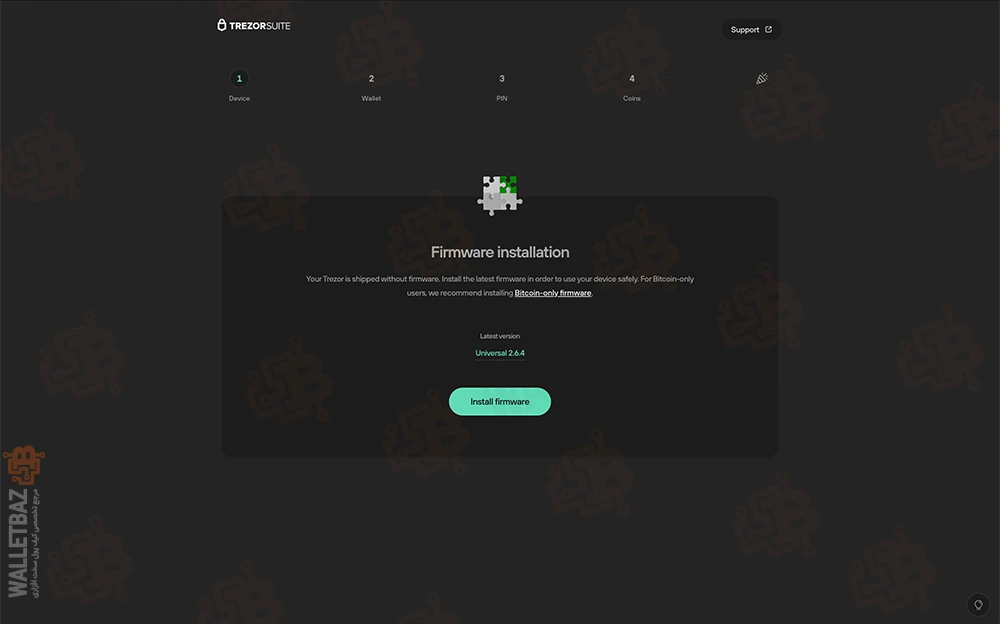
وقتی نصب فرمور با موفقیت انجام شد، بر روی Continue کلیک کنید.
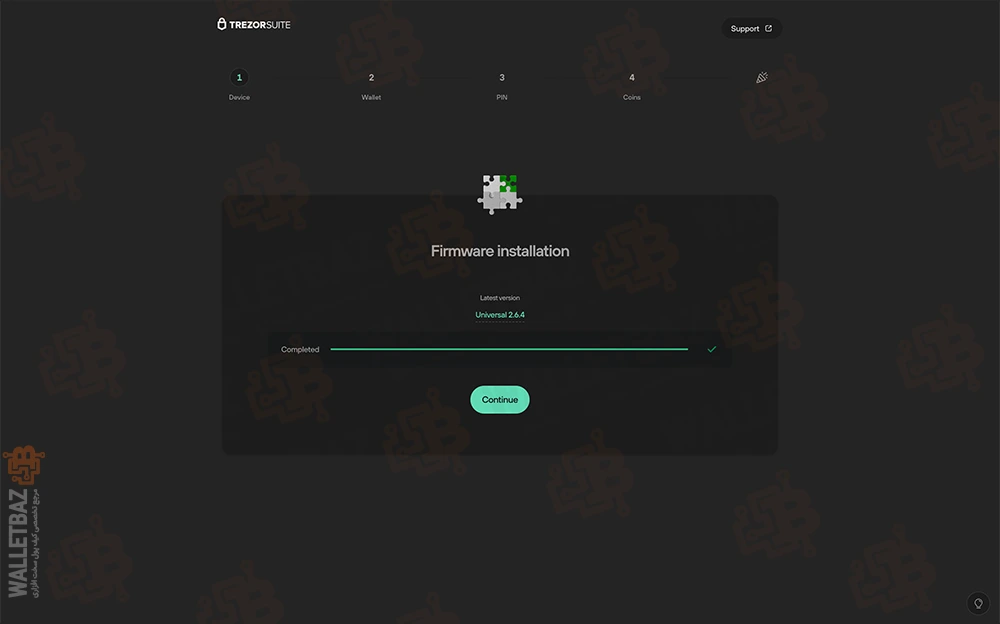
در مرحله بعد، اگر برای اولین بار در حال راهاندازی دستگاه Trezor خود هستید، گزینه Create new wallet را انتخاب کنید.
نکته: گزینه Recover wallet فقط زمانی قابل استفاده است که قبلاً یک نسخه پشتیبان از عبارت بازیابی (Recovery Seed) داشته باشید که بتواند حسابهای موجود را بازیابی کرده و دسترسی به آنها را فراهم کند.
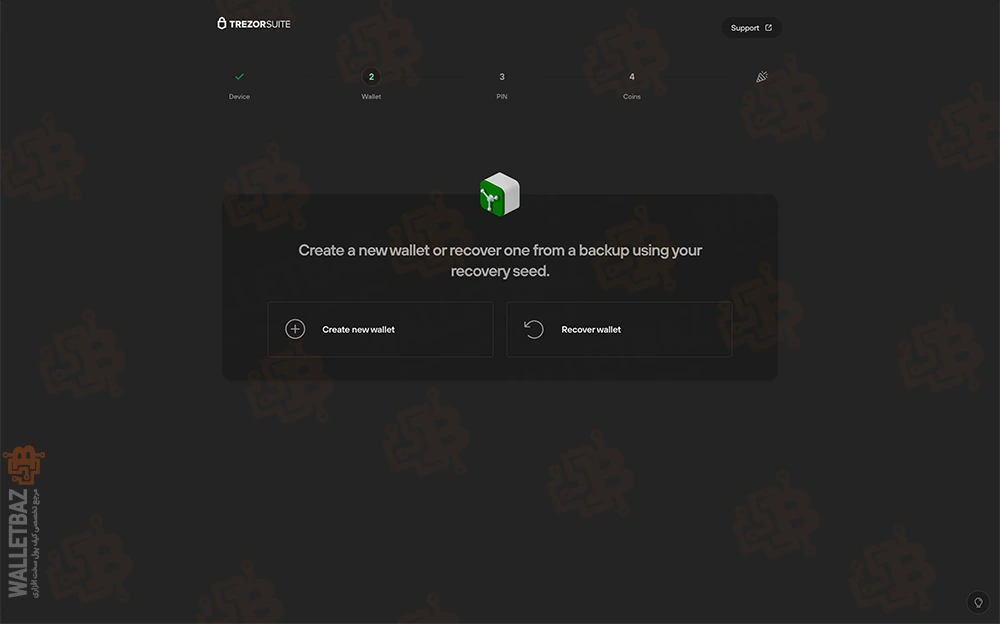
پس از انتخاب گزینه Create new wallet، میتوانید بین دو روش Standard seed backup (پشتیبانگیری استاندارد با عبارت بازیابی) یا Advanced Shamir backup (پشتیبانگیری پیشرفته شَمیر) یکی را انتخاب کنید که در اینجا روش Standard seed backup توضیح داده خواهد شد.
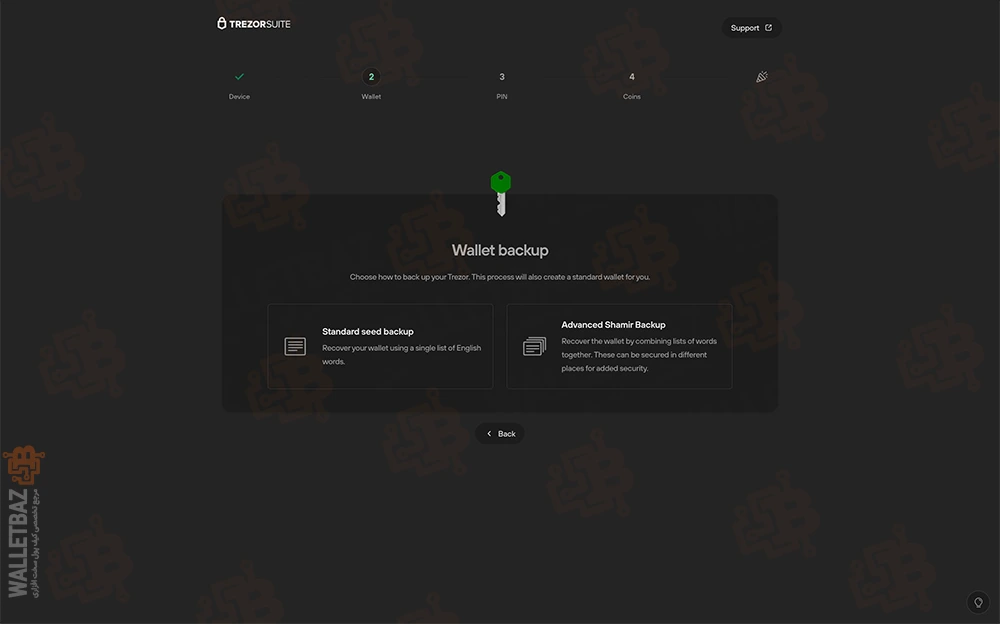
پس از انتخاب گزینه Standard seed backup، از شما خواسته میشود که این اقدام را روی دستگاه خود تأیید کنید.
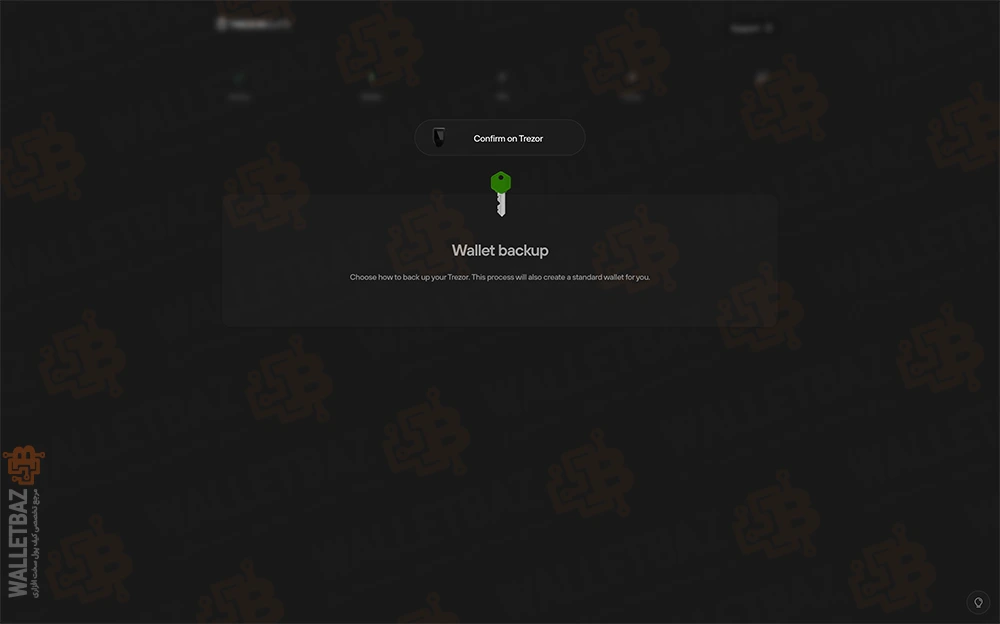
روی دستگاه Trezor خود گزینه Create wallet را انتخاب کنید تا فرآیند ادامه یابد.
در مرحله بعد، باید نسخه پشتیبان ایجاد کنید، یعنی عبارت بازیابی (Recovery Seed Phrase) خود را روی کارتهای عبارت بازیابی که ارائه شده است، یادداشت کنید. برای شروع این فرآیند، کافی است روی گزینه Create backup کلیک کنید.
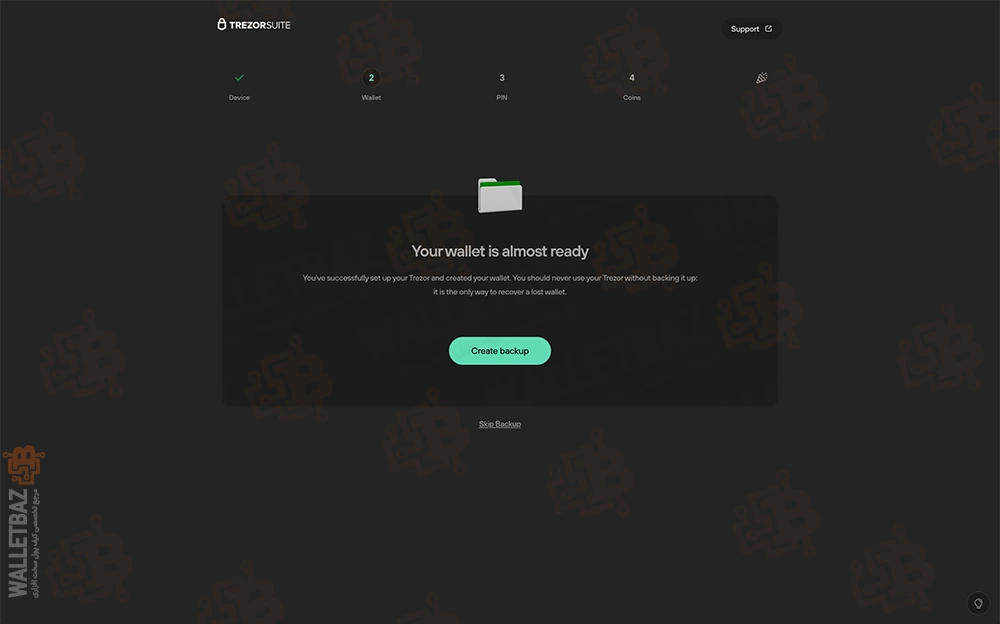
سپس از شما خواسته میشود تأیید کنید که دستورالعملهای مربوط به نسخه پشتیبان را متوجه شدهاید. زمانی که تمام موارد با علامت سبز تأیید شدند، میتوانید روی گزینه Begin backup کلیک کنید.
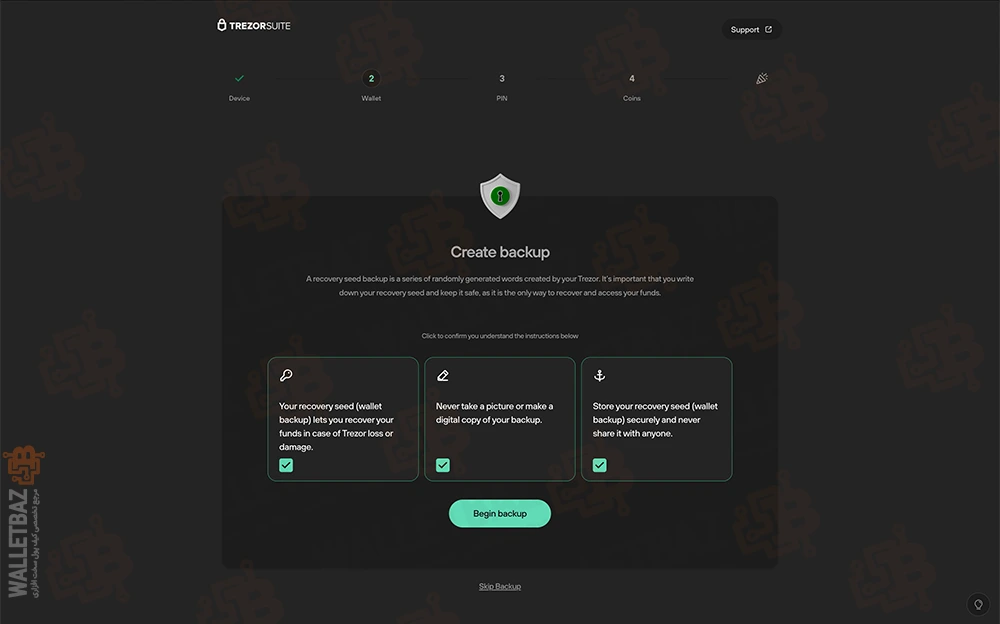
ابتدا باید تأیید کنید که دستورالعمل مهم "هرگز یک نسخه دیجیتالی از عبارت بازیابی خود تهیه نکنید و آن را بهصورت آنلاین آپلود نکنید" را متوجه شدهاید. برای این کار، روی دکمه OK, I understand که روی صفحهنمایش دستگاه ظاهر میشود، ضربه بزنید.
برای آشنایی بیشتر با اهمیت حفظ عبارت بازیابی ولتها، پیشنهاد میکنیم مقاله «عبارت بازیابی (seed phrase) چیست و چگونه از آن محافظت کنیم؟» را مطالعه کنید.
دستگاه Trezor شما لیستی از کلمات تولید میکند که باید آنها را بهترتیب درست روی کارت عبارت بازیابی یادداشت کنید. این اطلاعات مهمترین بخش برای ایمن نگهداشتن Trezor و ارزهای دیجیتال شما است.
هشدار: این اطلاعات را با هیچکس به اشتراک نگذارید و آن را بهصورت آفلاین و در مکانی امن نگهداری کنید.
پس از یادداشت تمام کلمات به ترتیب درست (طول پیشفرض عبارت بازیابی برای Trezor Model T، ۱۲ کلمه است)، دکمه Hold to confirm را روی صفحهنمایش دستگاه نگه دارید. سپس دستگاه از شما میخواهد کلمات مشخصی از عبارت بازیابی را طبق دستور وارد کنید. پس از تکمیل این مرحله، پیامی با مضمون "You have finished verifying your recovery seed" نمایش داده میشود. با فشار دادن دکمه Continue ادامه دهید. صفحهای دیگر با پیام "Use your backup when you need to recover your wallet. Your backup is done" نمایش داده میشود. برای ادامه، دکمه Continue را فشار دهید. با تکمیل نسخه پشتیبان، میتوانید با تنظیم یک پینکد، دستگاه خود را در برابر دسترسی فیزیکی غیرمجاز محافظت کنید.
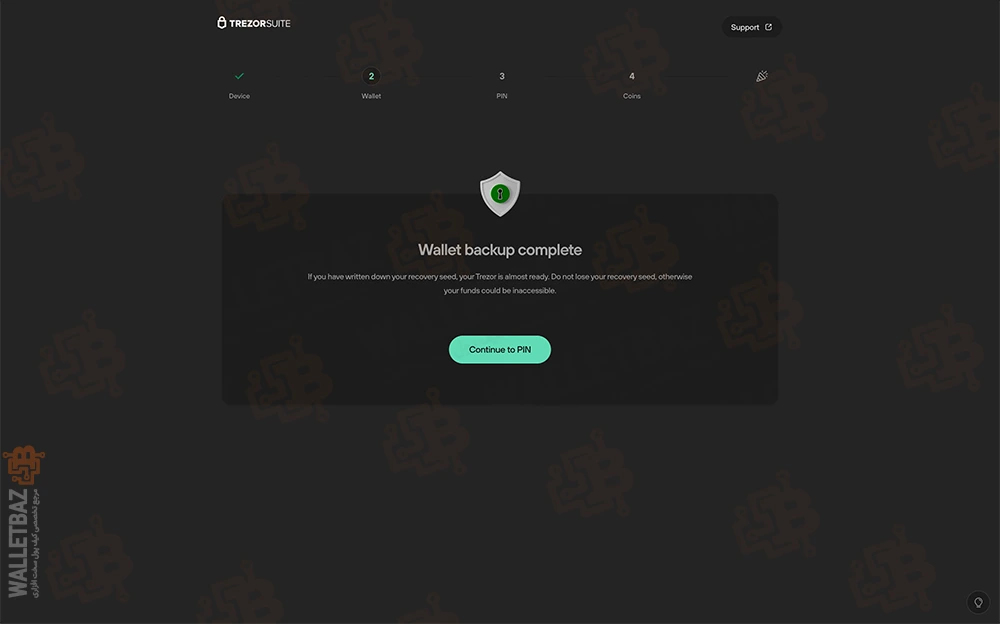
در پنجره "Wallet backup complete"، گزینه Continue to PIN را انتخاب کنید.
در پنجره "Set a PIN"، روی گزینه Set PIN کلیک کنید.
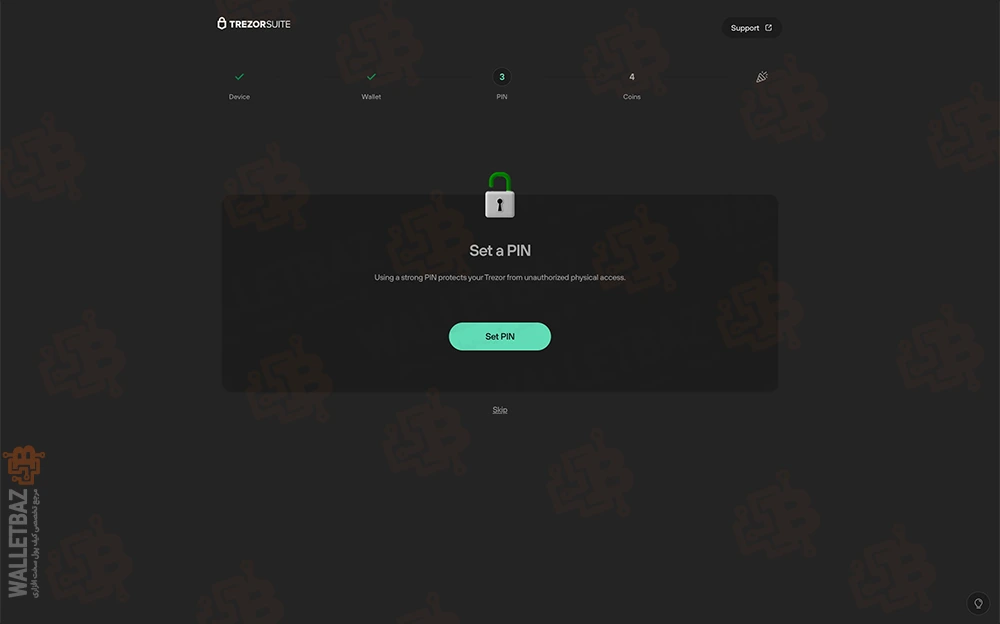
دستگاه از شما میپرسد "Turn on PIN protection?" برای تأیید، دکمه Turn on را فشار دهید.
سپس پینکد جدید خود را مستقیماً از طریق صفحهنمایش لمسی دستگاه Trezor Model T وارد کنید. لازم است پینکد خود را یک بار دیگر وارد کنید تا صحت آن تأیید شود.
پس از تکمیل این مرحله، دستگاه پیامی با مضمون "PIN protection turned on" نمایش میدهد و در نرمافزار Trezor Suite نیز پنجره تأیید "PIN set" ظاهر میشود.
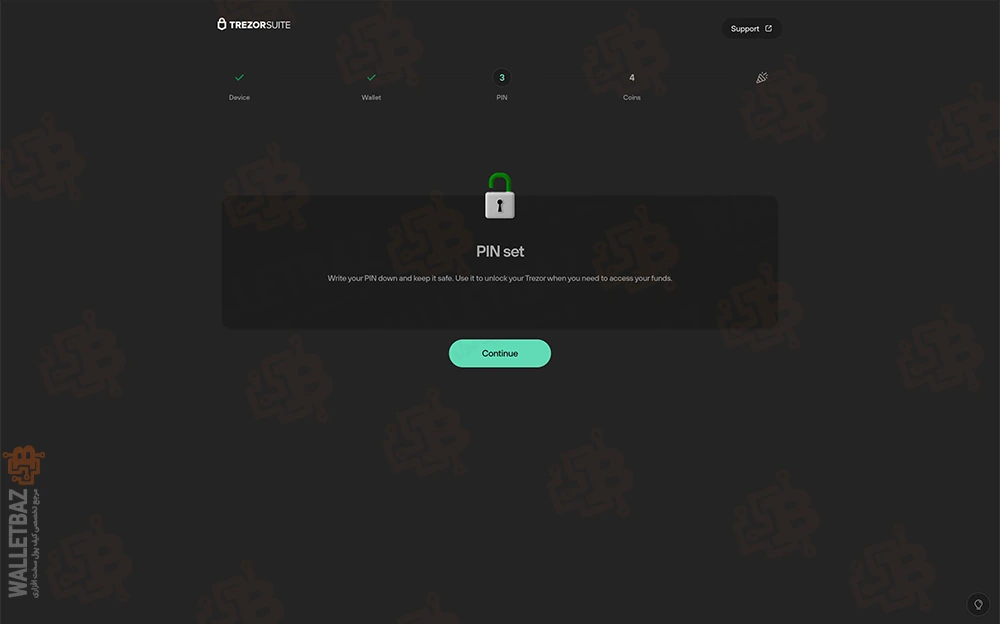
توصیه میشود یک نسخه امن از پینکد خود را بهصورت آفلاین نگه دارید، ترجیحاً جدا از عبارت بازیابی (Recovery Seed) ذخیره کنید.
دکمه Continue را فشار دهید. سپس به پنجره ‘Activate coins’ هدایت میشوید، جایی که میتوانید ارزهای دیجیتالی را که میخواهید در Trezor Suite نمایش داده شوند، انتخاب کنید. این تنظیمات را میتوانید هر زمان بخواهید تغییر دهید، همراه با سایر تنظیمات پیشرفته. پس از انتخاب ارزهای دیجیتال موردنظر، روی گزینه Complete setup کلیک کنید و فرآیند تنظیمات به پایان میرسد!
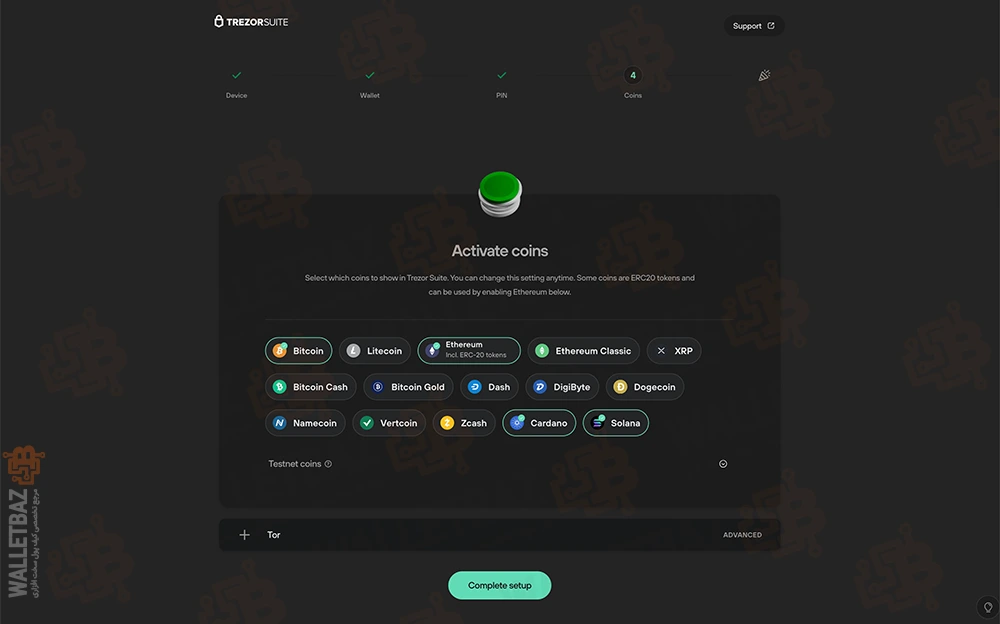
برای شروع روی Access suite کلیک کنید.
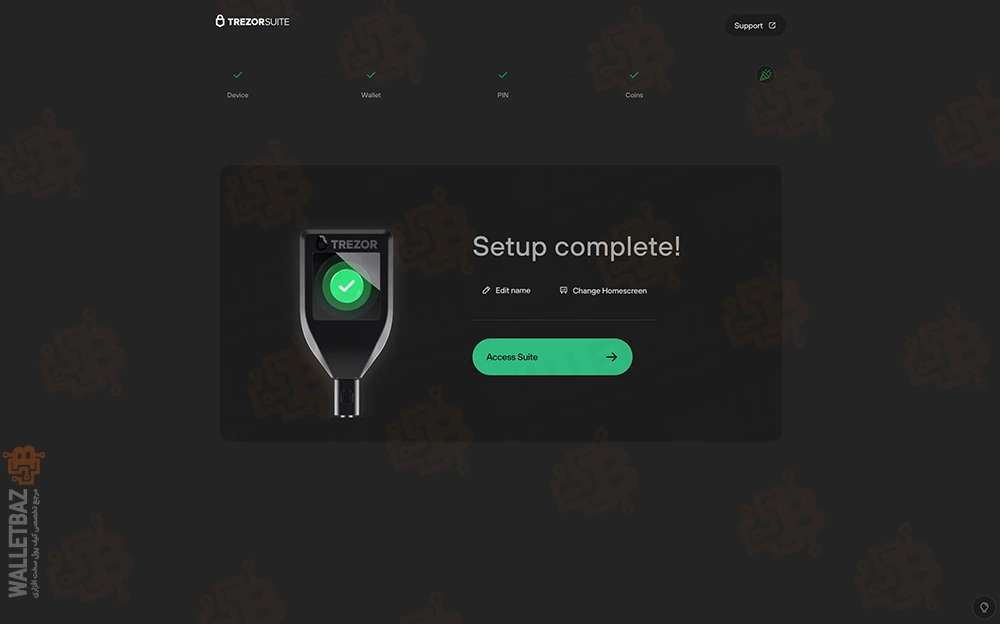
و تمام! شما در Trezor suite هستید و ولت شما آماده استفاده است.
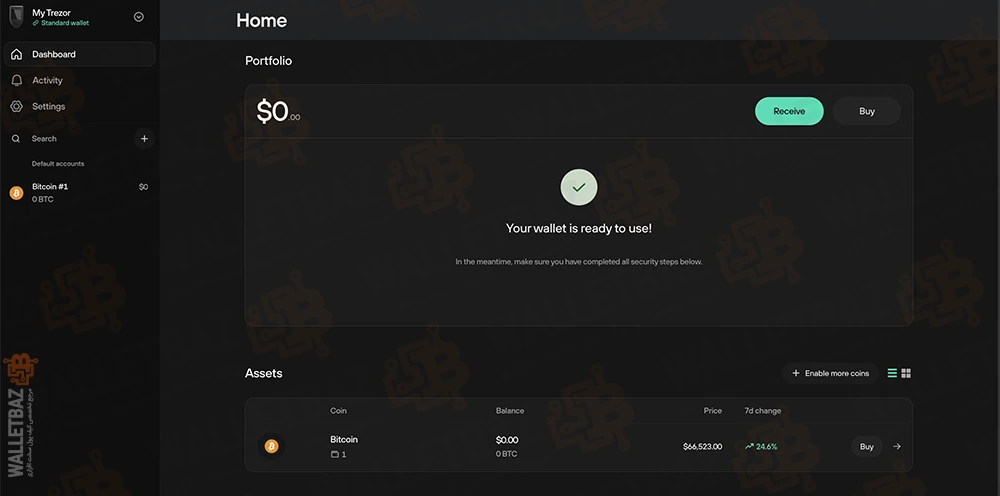
برای افزایش حریم خصوصی و امنیت ارزهای دیجیتال، توصیه میکنیم از ویژگی عبارت عبور (Passphrase) استفاده کنید. این ویژگی به شما امکان میدهد کیف پولهای مخفی منحصربهفرد ایجاد کرده و دسترسی به آنها را کنترل کنید، بدون نیاز به یک کیف پول سختافزاری دوم یا نسخه پشتیبان (عبارت بازیابی). این بدان معناست که حتی اگر نسخه پشتیبان شما به خطر بیفتد، داراییهای شما همچنان ایمن خواهند بود.
فرایند بازیابی ولت
مهم: هرگز عبارت بازیابی (Recovery Seed) خود را در هیچجایی وارد نکنید، مگر اینکه دستگاه فیزیکی Trezor از شما بخواهد و شما این اقدام را روی دستگاه تأیید کنید. فقط به دستورالعملهای نمایش دادهشده روی دستگاه Trezor خود اعتماد کنید.
اگر یک دستگاه Trezor Model T جدید و/یا خالی دارید، میتوانید با استفاده از عبارت بازیابی خود، کیف پول موجود را بازیابی کنید. اگر به دلیل فراموش کردن پین، دسترسی به Trezor خود را از دست دادهاید، یا میخواهید یک عبارت بازیابی دیگر را روی دستگاه بارگذاری کنید، ابتدا باید دستگاه را پاک(Wipe device) و سپس فرآیند بازیابی را آغاز کنید.
در مرحله دوم تنظیم Trezor Model T (پس از نصب نرمافزار)، گزینه ‘Recover wallet’ را انتخاب کنید.
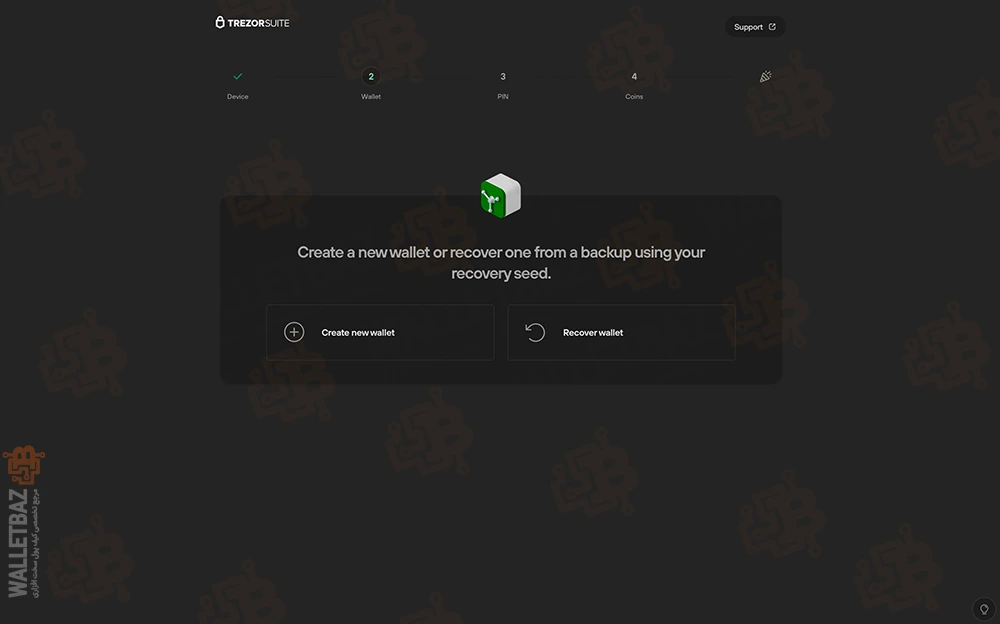
پس از انتخاب گزینه ‘Recover wallet’، پنجرهای با عنوان ‘Recover wallet from seed’ نمایش داده میشود که به شما اطلاع میدهد کل فرآیند بازیابی با استفاده از صفحهنمایش لمسی دستگاه انجام خواهد شد.
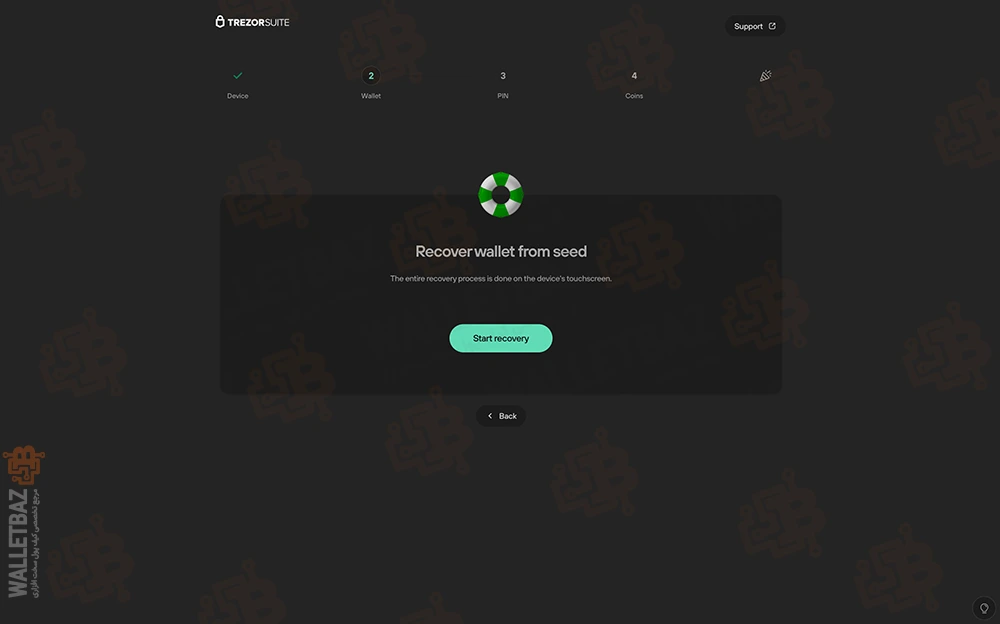
روی گزینه Start recovery کلیک کنید و دستورالعملهای نمایش دادهشده روی صفحه دستگاه را دنبال کنید:
- با استفاده از صفحهنمایش لمسی دستگاه، پیام ‘Do you really want to recover a wallet?’ را تأیید کنید.
- تعداد کلمات عبارت بازیابی (Recovery Seed Phrase) خود را با استفاده از صفحهنمایش دستگاه انتخاب کنید (تعداد پیشفرض برای عبارت بازیابی Trezor Model T، ۱۲ کلمه است.)
- عبارت بازیابی را با استفاده از صفحهنمایش لمسی وارد کنید.
- پس از اتمام فرآیند، در پنجره ‘Recovery complete’ روی گزینه Continue کلیک کنید.
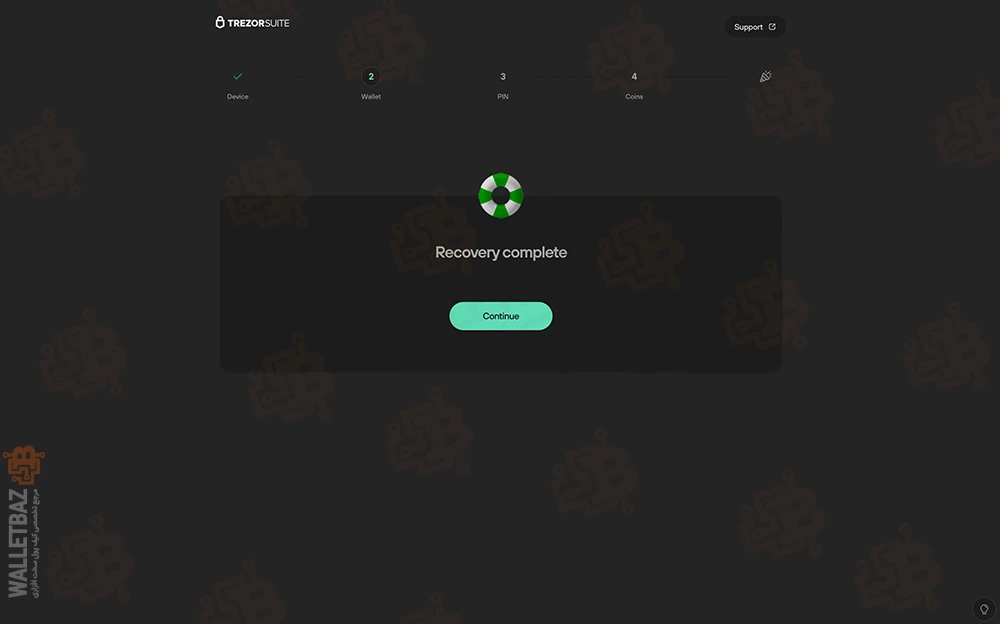
پس از تکمیل مراحل باقیمانده تنظیمات، شما میتوانید به داراییهای ارز دیجیتالی که در کیف پول مرتبط با این عبارت بازیابی (Recovery Seed Phrase) نگهداری میشوند، دسترسی پیدا کنید.
اگر از یک Trezor Model T که قبلاً تنظیم شده استفاده میکنم، چه باید کرد؟
همانطور که قبلاً اشاره شد، اگر به دلیل فراموش کردن پین، دسترسی به دستگاه را از دست دادهاید یا قصد دارید یک عبارت بازیابی دیگر روی دستگاه خود بارگذاری کنید، ابتدا باید دستگاه را پاک کنید (Wipe device). این کار باعث ایجاد تغییرات کوچکی در فرآیند تنظیمات اولیه میشود که در ادامه توضیح داده شده است:
- اگر پین خود را فراموش کردهاید، باید دستگاه را در حالت Bootloader پاک کنید، یعنی یک «بازنشانی به تنظیمات کارخانه» انجام دهید. این فرآیند نرمافزار (Firmware) و تمام اطلاعات خصوصی شامل پین و عبارت بازیابی را حذف میکند. با بازگرداندن دستگاه به حالت اولیه کارخانه، فرآیند تنظیمات همانند مراحل بالا انجام میشود.
- اگر پین خود را میدانید و دستگاه را از طریق Trezor Suite پاک میکنید، تمام دادههای خصوصی شما (شامل پین و عبارت بازیابی) حذف میشود، اما نرمافزار دستگاه باقی میماند. در این حالت، فرآیند تنظیمات کمی متفاوت به نظر میرسد. پس از اتصال دستگاه، پنجره اولیه ‘Security check’ با ظاهری متفاوت نمایش داده میشود که تغییرات امنیتی جدید را نشان میدهد.
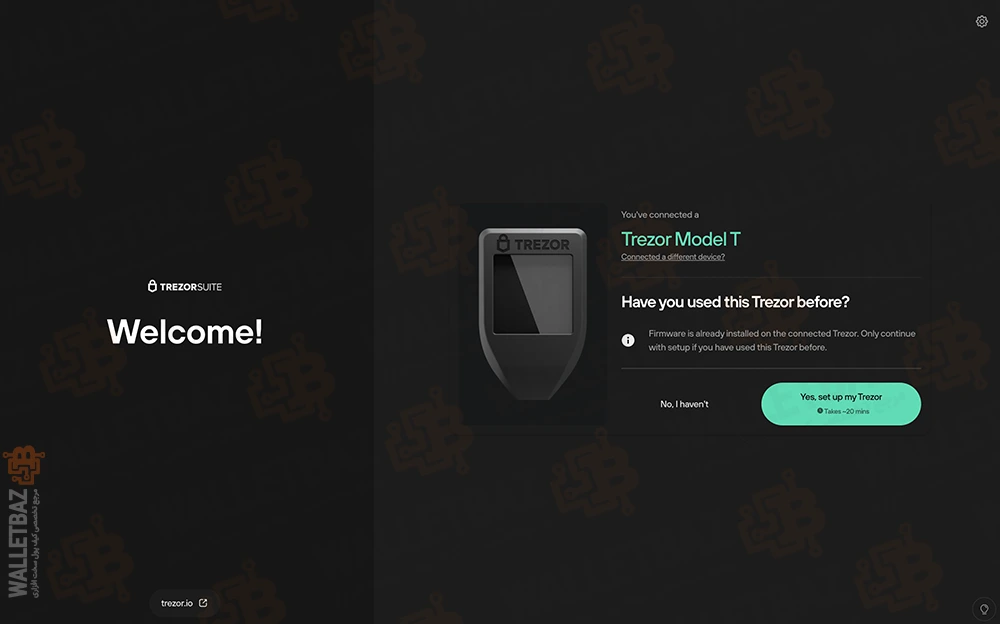
اکنون پیامی نمایش داده میشود که به شما اطلاع میدهد نرمافزار (Firmware) از قبل روی دستگاهی که بهتازگی متصل کردهاید، نصب شده است.
- اگر هرگز از دستگاه استفاده نکردهاید، ادامه ندهید! دستگاه را جدا کنید و با پشتیبانی مشتریان تماس بگیرید. ما تمام تلاش خود را خواهیم کرد تا یک دستگاه جایگزین برای شما فراهم کنیم.
- اگر قبلاً از دستگاه استفاده کردهاید و مطمئن هستید که ادامه دادن ایمن است، روی گزینه Yes, set up my Trezor کلیک کنید. سپس پنجره تأییدیه ‘Firmware ready’ نمایش داده میشود.
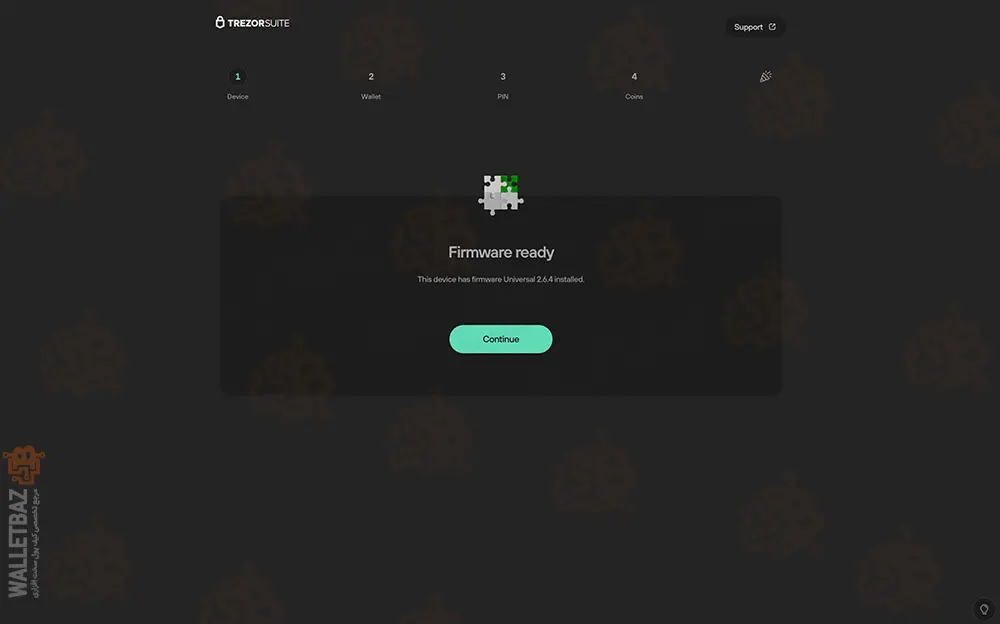
اکنون روی گزینه Continue کلیک کنید و همان گزینههای قبلی یعنی ‘Create new wallet’ (ایجاد کیف پول جدید) و ‘Recover wallet’ (بازیابی کیف پول) را مشاهده خواهید کرد.
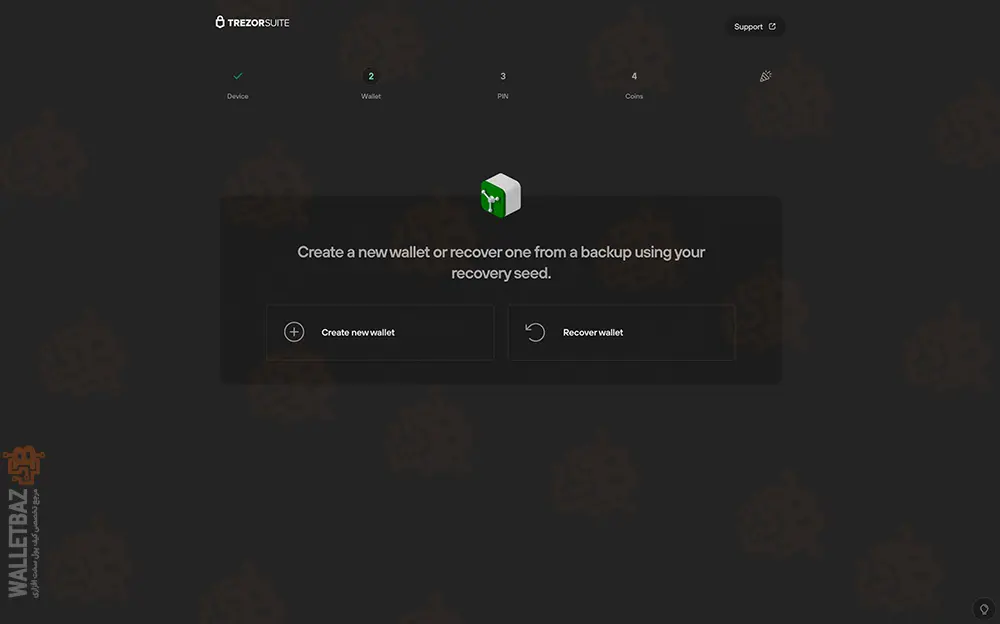
از اینجا به بعد نیز مراحل مشابه توضیحات قبل است.
نکات امنیتی مهم دیگر برای استفاده از ترزور تی
رعایت نکات امنیتی بسیار مهم است، زیرا کیف پولهای سختافزاری، کلیدهای خصوصی شما را به صورت آفلاین ذخیره میکنند. با این حال، در صورت عدم رعایت مسائل امنیتی ممکن است در معرض خطر قرار بگیرید. در اینجا نکاتی برای حفظ امنیت هنگام استفاده از ترزور سیف فایو ارائه شده است:
- نگهداری امن عبارت بازیابی: این عبارت بازیابی، کلید ورود شما برای بازیابی کیف پول و دسترسی به داراییهای دیجیتال شماست. عبارت بازیابی (Seed Phrase) را فقط در مکانهایی امن و به دور از دسترس دیگران ذخیره کنید. به هیچ عنوان از آن عکس نگیرید و در فضای آنلاین ذخیره نکنید. از آنجایی که عبارت بازیابی تنها راه دسترسی مجدد به داراییهایتان در صورت گم شدن یا خرابی دستگاه است، اهمیت ویژهای به نگهداری از آن دهید.
- بهروزرسانیهای نرمافزاری: یکی از عوامل امنیتی مهم، بهروزرسانی سیستمعامل ترزور تی است. این بهروزرسانیها شامل بهبودهای امنیتی و رفع مشکلات احتمالی است. همواره به جدیدترین نسخهی امنیتی بهروزرسانی کنید.
- اتصال امن به دستگاه: برای استفاده از کیف پول سختافزاری، آن را به دستگاههای مطمئن متصل کنید. این کار خطر حملات احتمالی سایبری به کیف پول شما را کاهش میدهد.
- فعال کردن پین کد: از پین کدی مطمئن برای محافظت از دستگاه در برابر دسترسیهای غیرمجاز استفاده کنید. از انتخاب کدهای ساده و قابل حدس خودداری کنید و پین کد خود را ایمن نگه دارید.
- استفاده از کابل بلوتوث و پورتهای قابل اعتماد: همیشه توصیه میشود هنگام اتصال به شبکه از کابلها و پورتهای ایمن استفاده کنید.
- تأمین منابع معتبر برای نرمافزارها: برای دانلود نرمافزارها و بهروزرسانیها تنها از وبسایت رسمی ترزور استفاده کنید و از منابع معتبر بهره بگیرید. همچنین مراقب حملات فیشینگ باشید و هرگز اطلاعات حساس خود را در سایتهای ناشناخته وارد نکنید.
سخن پایانی
کیف پول سختافزاری Trezor Model T با ویژگیهای امنیتی پیشرفته، رابط کاربری ساده و پشتیبانی از طیف گستردهای از ارزهای دیجیتال، ابزاری مناسب برای مدیریت ایمن داراییهای دیجیتال شما است. با رعایت نکات امنیتی و استفاده از امکاناتی نظیر پشتیبانگیری از عبارت بازیابی و تنظیم پین کد، میتوانید اطمینان داشته باشید که داراییهای شما در برابر تهدیدات مختلف محافظت میشوند. Trezor Model T انتخابی ایدهآل برای افرادی است که به دنبال ترکیبی از امنیت، کارایی و سادگی در مدیریت داراییهای دیجیتال خود هستند.